win10快速清空回收站 Win10 如何彻底删除回收站的文件
更新时间:2023-10-19 14:42:01作者:jiang
win10快速清空回收站,回收站是Windows操作系统中的一个重要功能,它可以用来存放我们删除的文件,以便在需要时能够还原,有时候我们可能需要彻底删除回收站中的文件,以确保文件不会被他人恢复或泄露个人信息。在Win10中,有一种快速清空回收站的方法,能够帮助我们彻底删除回收站中的文件,保护我们的隐私和数据安全。本文将介绍Win10如何彻底删除回收站的文件。
具体方法:
1.找到桌面上的“回收站”。

2.如果你想删除“回收站”里面所有的文件,那你可以在“回收站”上点击右键。
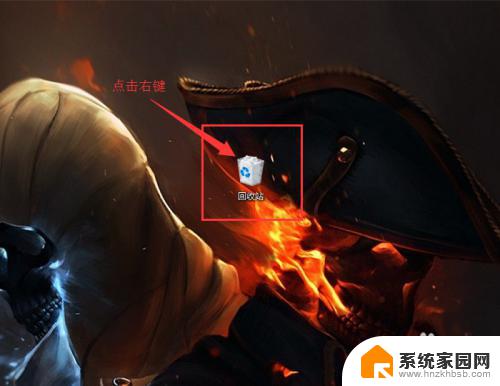
3.在选择框上,点击“清空回收站”。这样“回收站”里面的文件就会全部被删除掉了。
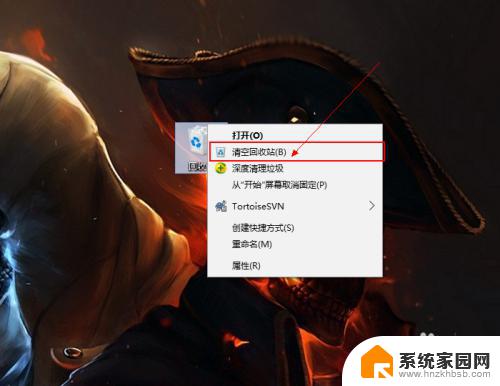
4.你也可以打开“回收站”,点击“清空回收站”。然后在对话框中点击“是”,就完成了。

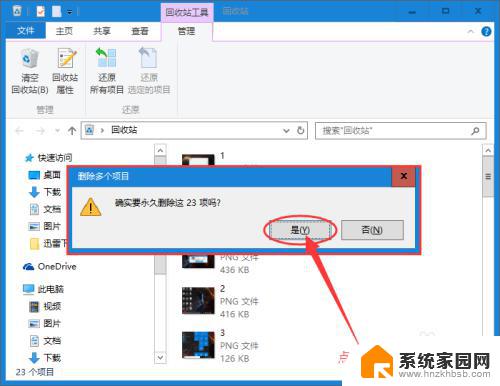
5.你看,回收站空空白白的,什么都没有了,说明已经全部清空完成了哦!
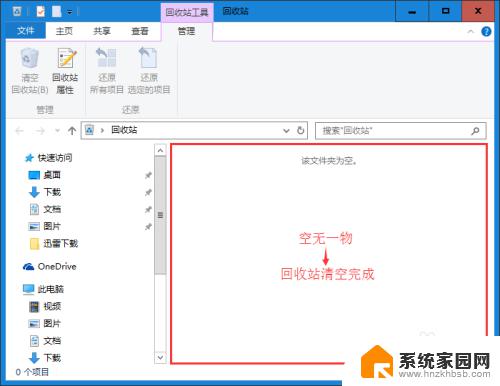
6.你同样也可以在回收站中,找到你想要删除的个别文件。
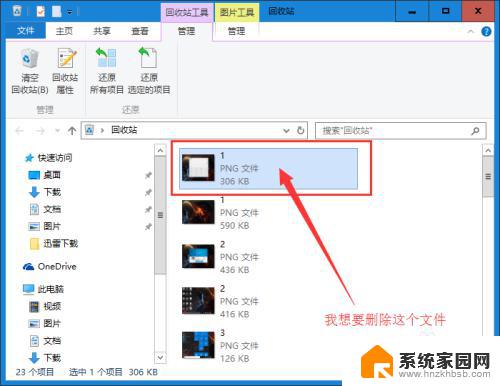
7.选择该文件,并点击右键,在选择框中,找到并点击“删除”。
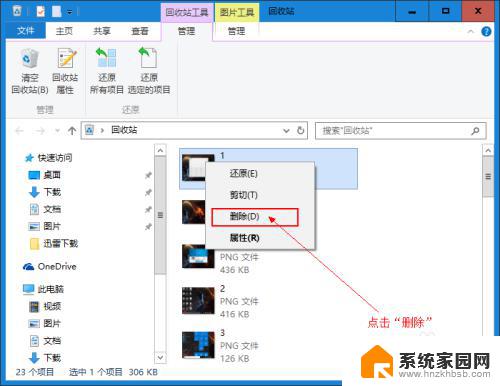
8.然后系统会弹出一个对话框,问你“确定要永久性地删除此文件吗?”点击“是(Y)”就可以了。
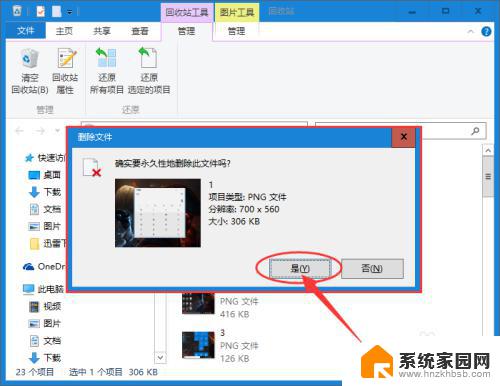
9.删除完成,刚刚删除的文件已经没有了。
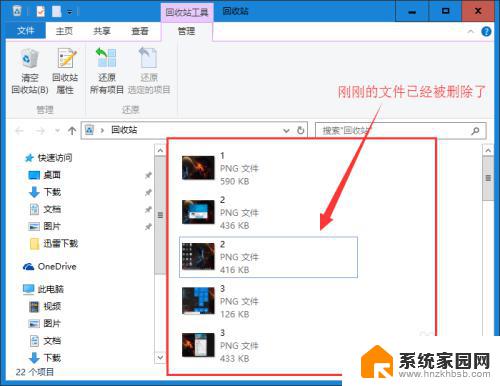
以上是Win10快速清空回收站的全部内容,希望这些步骤能对需要的用户有所帮助。
win10快速清空回收站 Win10 如何彻底删除回收站的文件相关教程
- win10回收站删除的文件 win10回收站恢复删除文件的技巧
- win10系统回收站怎么恢复文件 win10回收站清空后如何恢复文件
- win10系统清空回收站怎么找回 win10回收站清空了怎么找回
- 桌面回收站图标怎么删除 Win10如何删除桌面回收站图标
- 电脑删除文件不在回收站怎么设置 Win10设置直接删除文件不进入回收站的方法
- 回收站桌面图标怎么隐藏 win10系统回收站怎样才能隐藏
- win10电脑 回收站 回收站在Windows 10中的位置
- 回收站怎么改图标 怎样在Win10中修改桌面回收站的图标
- win10显示回收站图标 在Win10中显示回收站等桌面图标的步骤
- 回收站图标可以更改吗 win10电脑中如何修改回收站图标样式
- win10电脑控制面板在哪里? win10系统控制面板怎么打开
- 电脑横屏怎么调成竖屏显示 win10怎么调整电脑屏幕方向
- 电脑输入法如何切换简体中文 Windows10输入法简体字设置方法
- win10不能调节屏幕亮度怎么办 笔记本亮度调节无效
- win10设置桌面图标显示 win10桌面图标显示不全
- 电脑怎么看fps值 Win10怎么打开游戏fps显示
win10系统教程推荐
- 1 win10设置桌面图标显示 win10桌面图标显示不全
- 2 电脑怎么看fps值 Win10怎么打开游戏fps显示
- 3 笔记本电脑声音驱动 Win10声卡驱动丢失怎么办
- 4 windows查看激活时间 win10系统激活时间怎么看
- 5 点键盘出现各种窗口 如何解决Win10按键盘弹出意外窗口问题
- 6 电脑屏保在哪里调整 Win10屏保设置教程
- 7 电脑连接外部显示器设置 win10笔记本连接外置显示器方法
- 8 win10右键开始菜单没反应 win10开始按钮右键点击没有反应怎么修复
- 9 win10添加中文简体美式键盘 Win10中文输入法添加美式键盘步骤
- 10 windows10怎么关闭开机自动启动软件 Win10开机自动启动软件关闭方法